原文:http://coolketang.com/staticOffice/5a97f32a9f545442015d3880.html
1. 本节课将为您演示,如何使用替换功能,统一替换单元格的格式。首先点击[查找和选择]按钮,打开命令菜单。
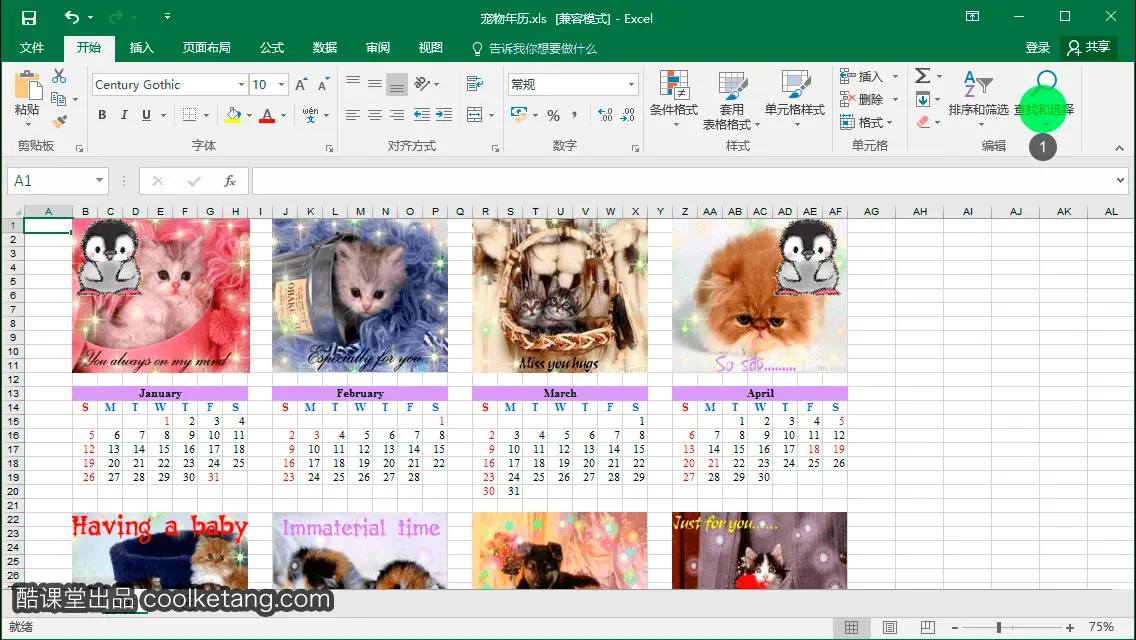
2. 然后选择列表中的[替换]命令,打开查找和替换窗口。
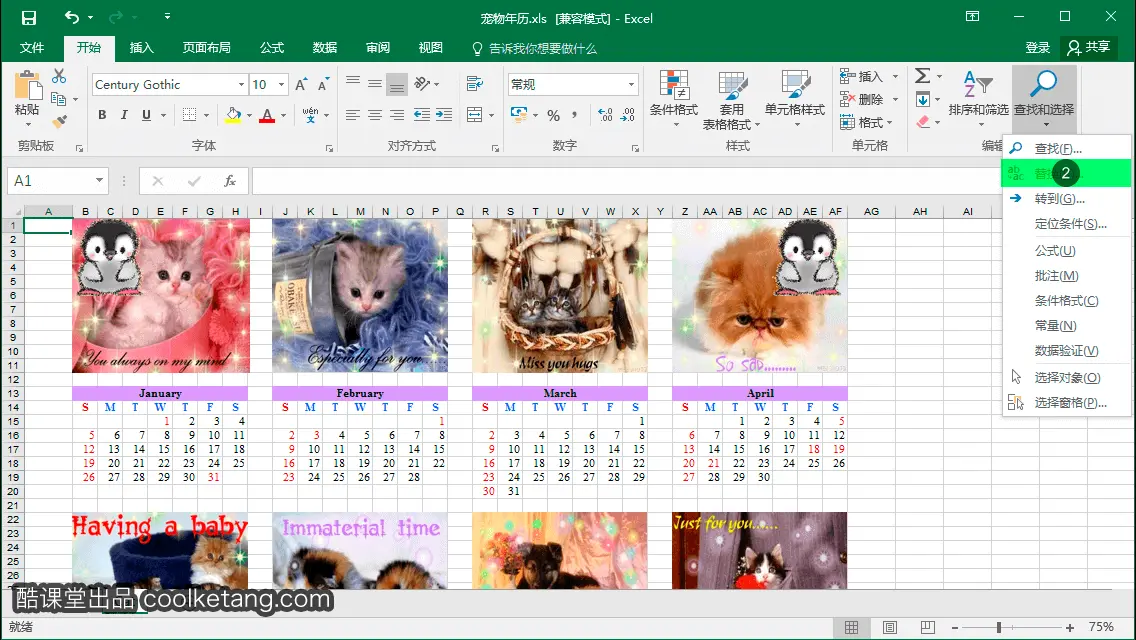
3. 在弹出的查找和替换窗口中,点击[查找内容]右侧的[格式]下拉箭头,显示格式选项菜单。
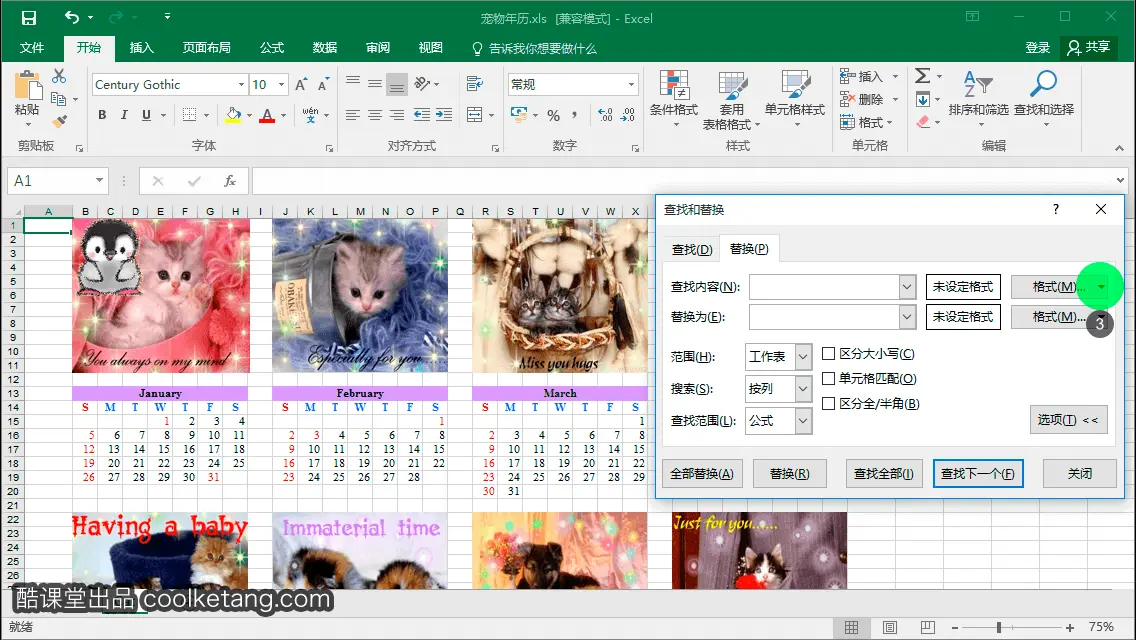
4. 选择菜单列表中的[从单元格选择格式]选项,从单元格中拾取所选的格式。
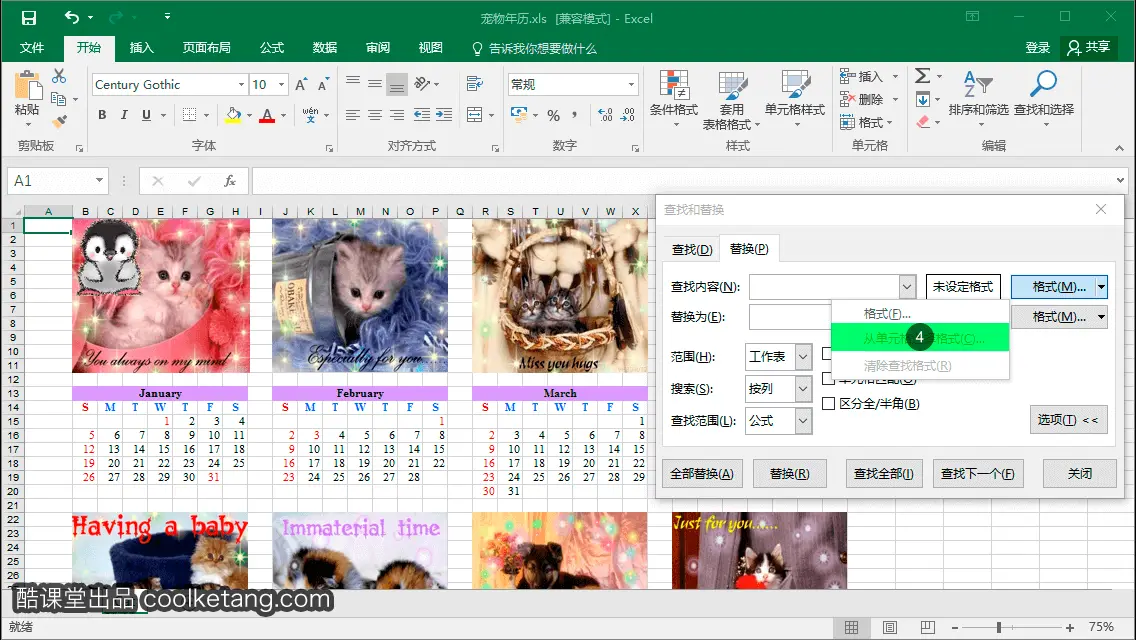
5. 在C14单元格上点击,拾取该单元格的格式,该格式将作为被替换的格式。
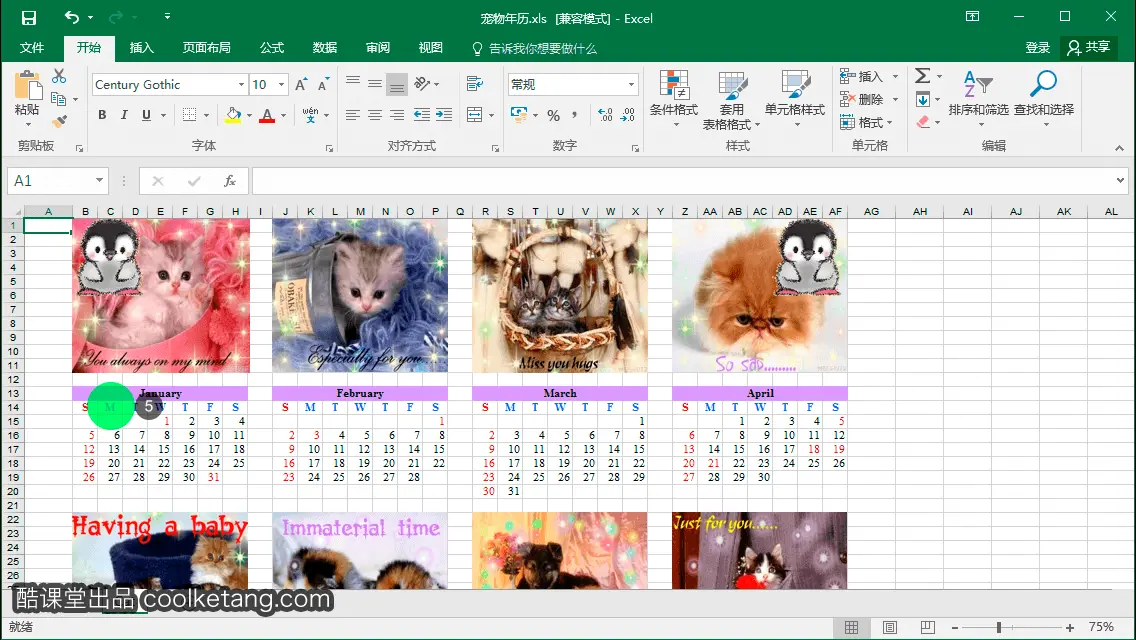
6. 接着点击[替换为]右侧的[格式]下拉箭头,显示格式选项菜单。
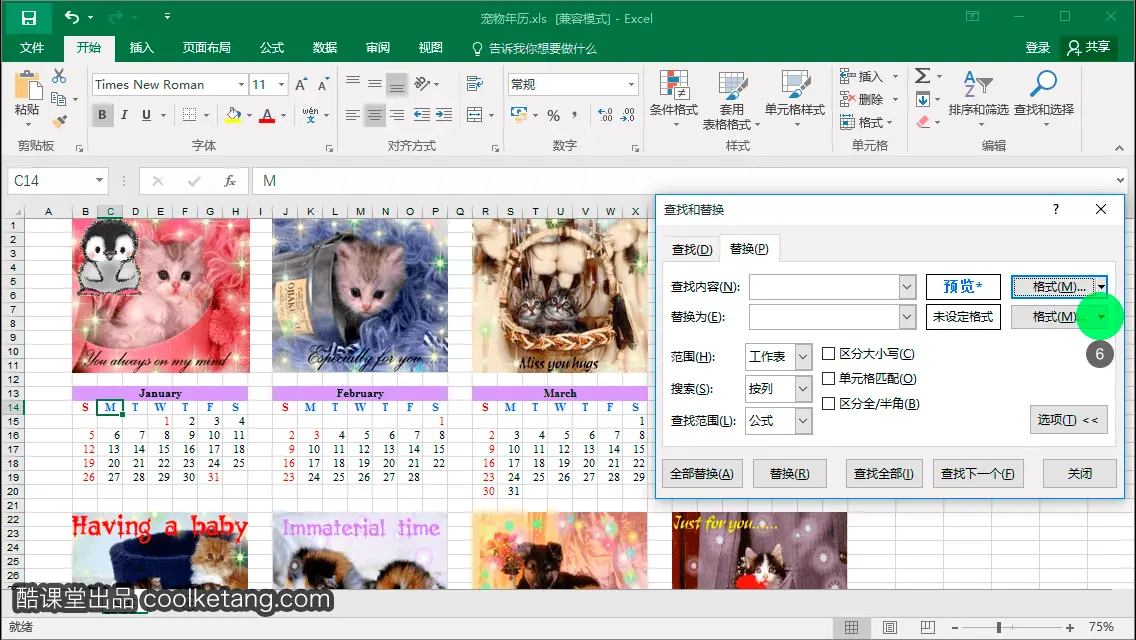
7. 选择菜单列表中的[格式]选项,打开替换格式设置窗口。
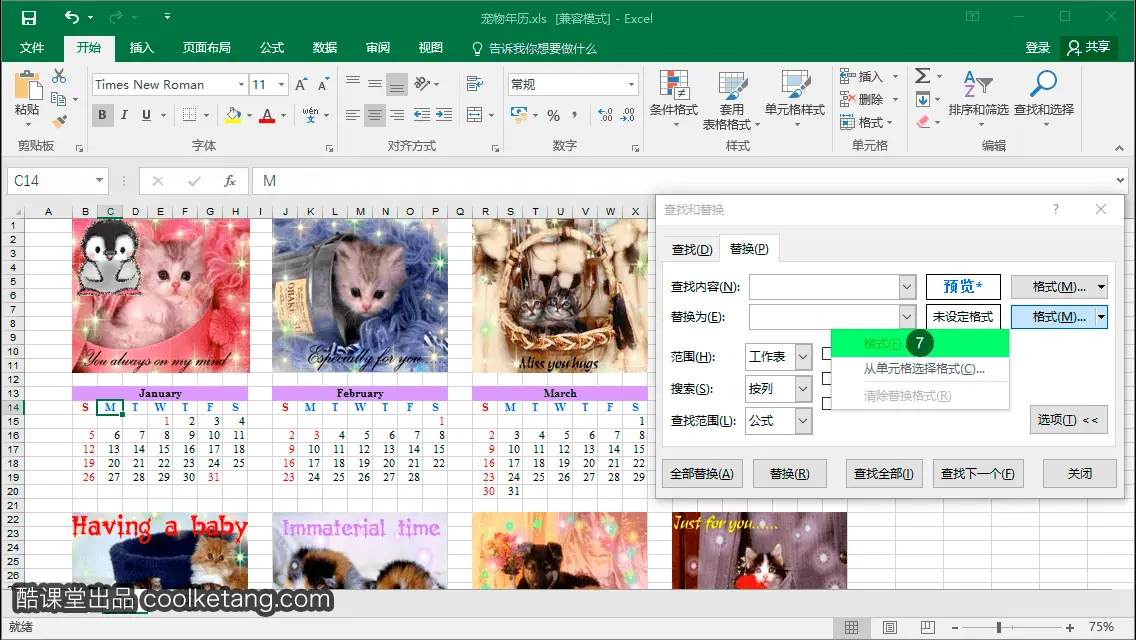
8. 在弹出的替换格式设置窗口中,点击[颜色]下拉箭头,弹出颜色面板。
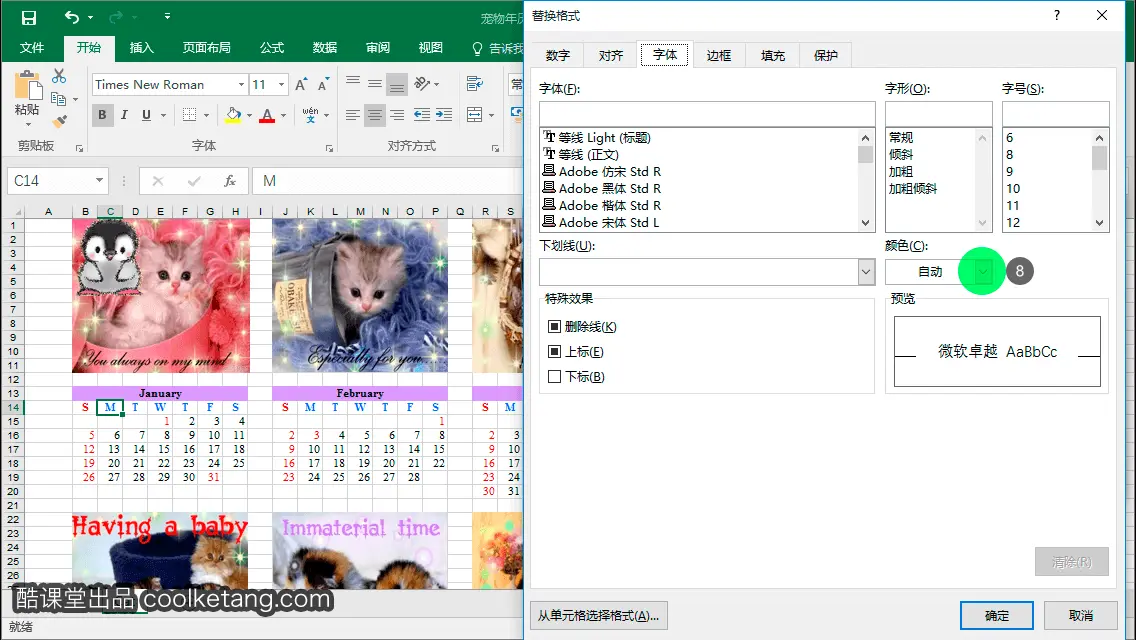
9. 点击选择面板中的一个颜色,作为单元格的字体颜色。
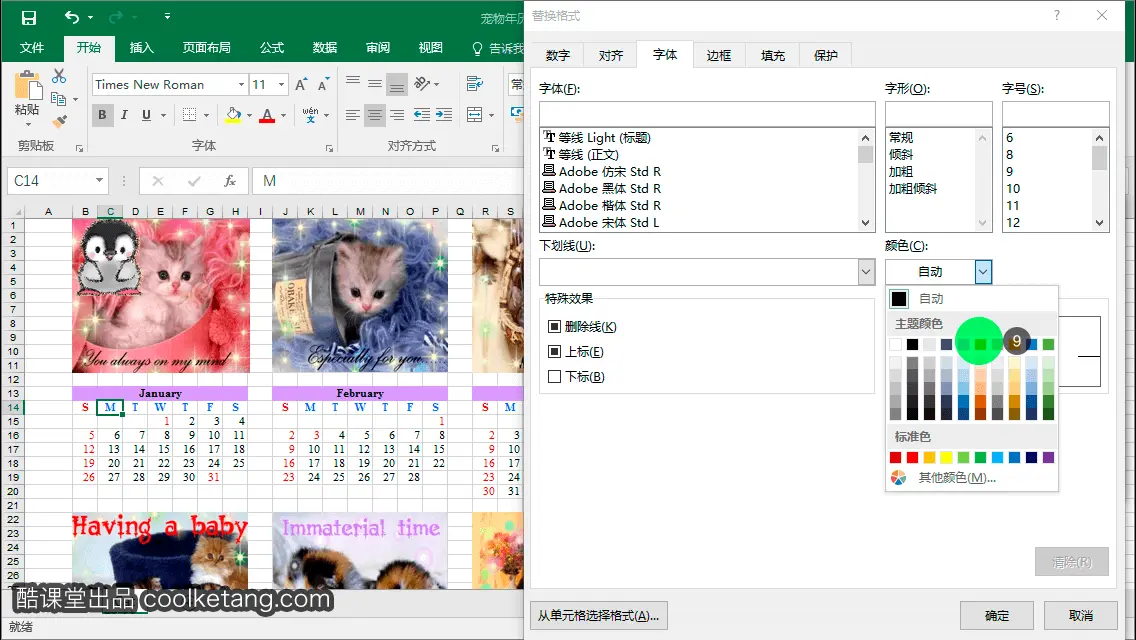
10. 点击[填充]标签,打开填充设置面板。
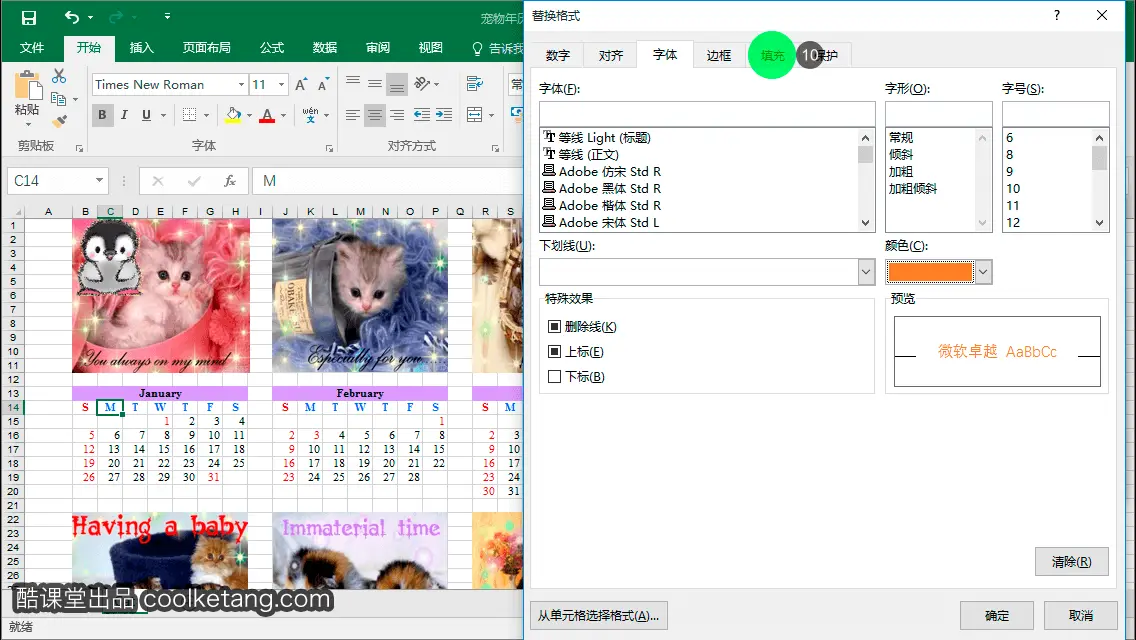
11. 在背景色面板中,点击选择一种颜色,作为单元格背景的颜色。
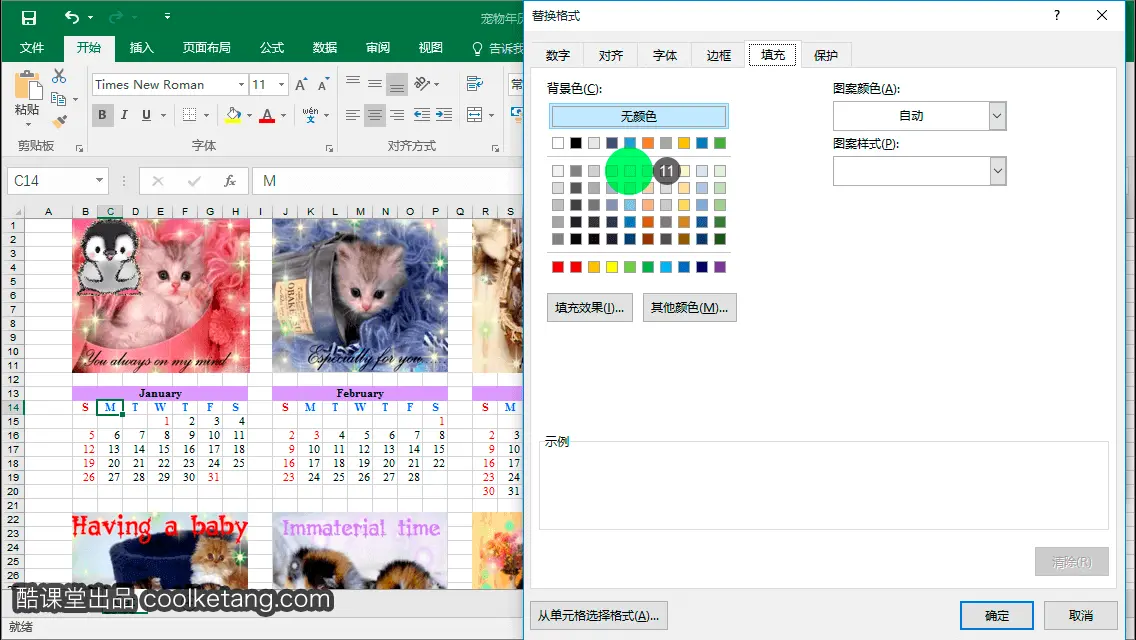
12. 最后点击确定按钮,完成单元格的格式设置。
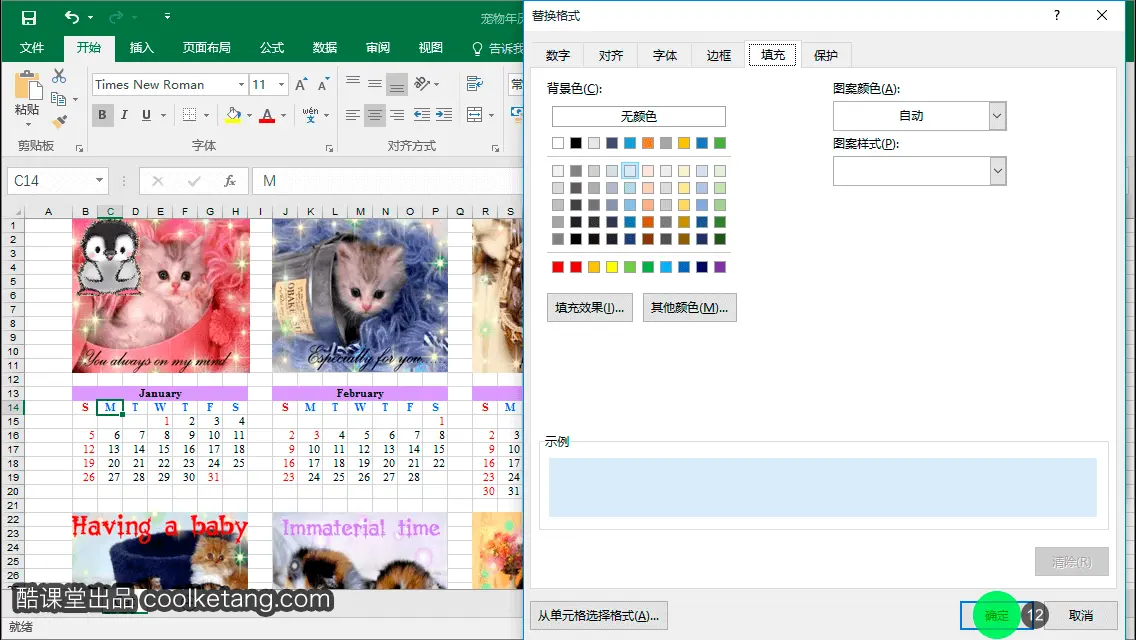
13. 现在您已经完成了[查找内容]和[替换为]两个选项的格式设置。点击[全部替换]按钮,观察在工作表中,与C14单元格具有相同格式的单元格的外观变化。
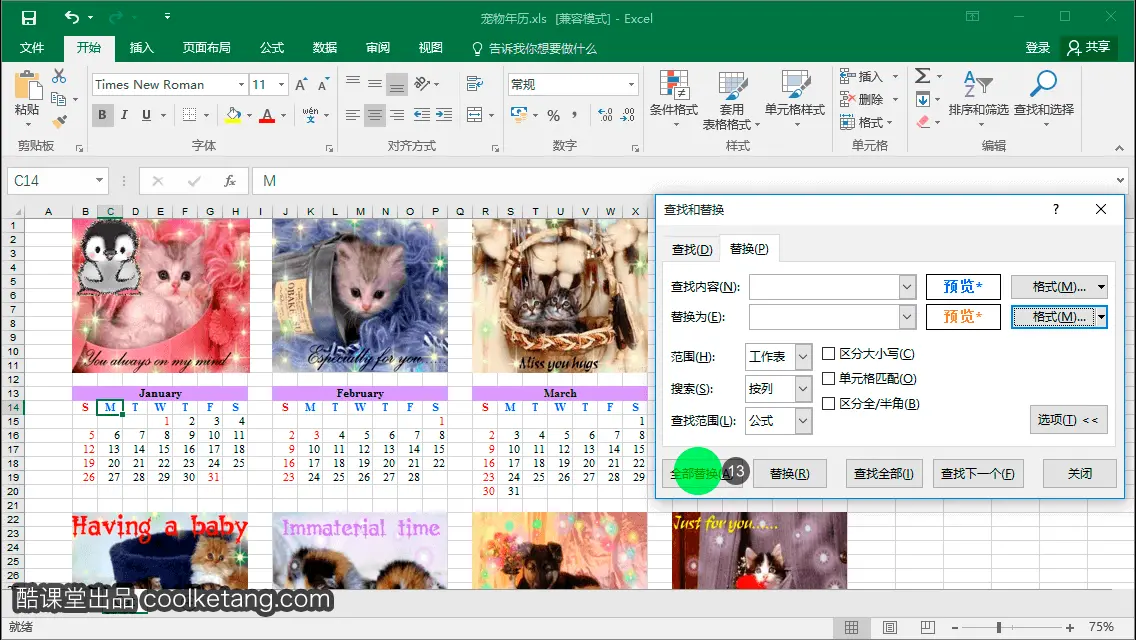
14. 系统提示已经完成了72个单元格的格式替换操作。点击确定按钮,关闭提示窗口。
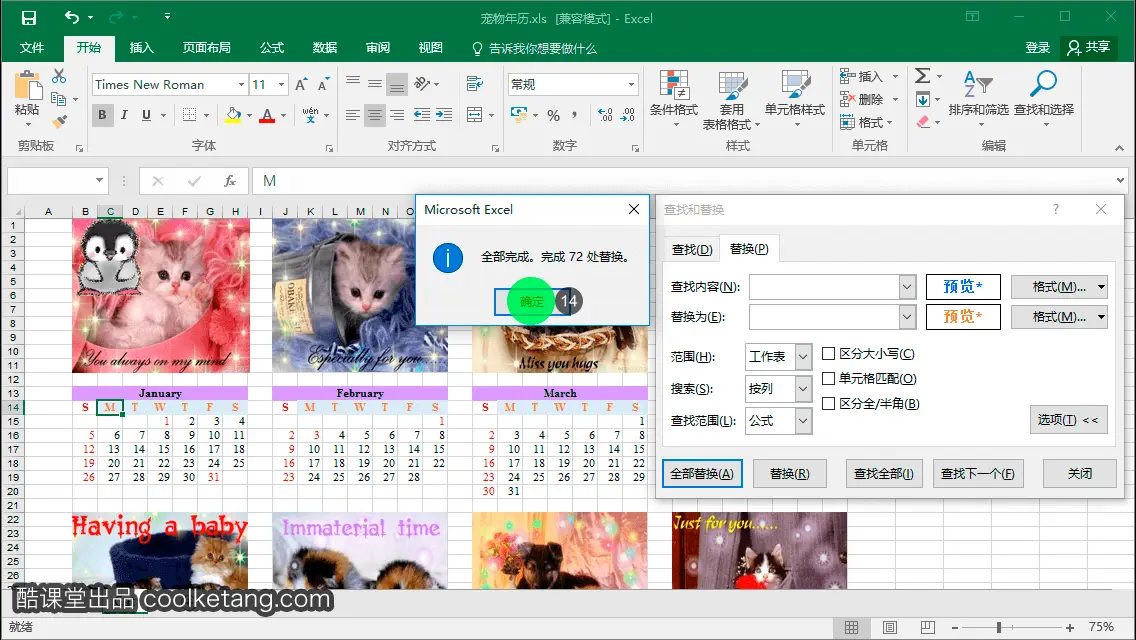
15. 最后点击关闭按钮,关闭查找和替换设置窗口,并结束本节课程。
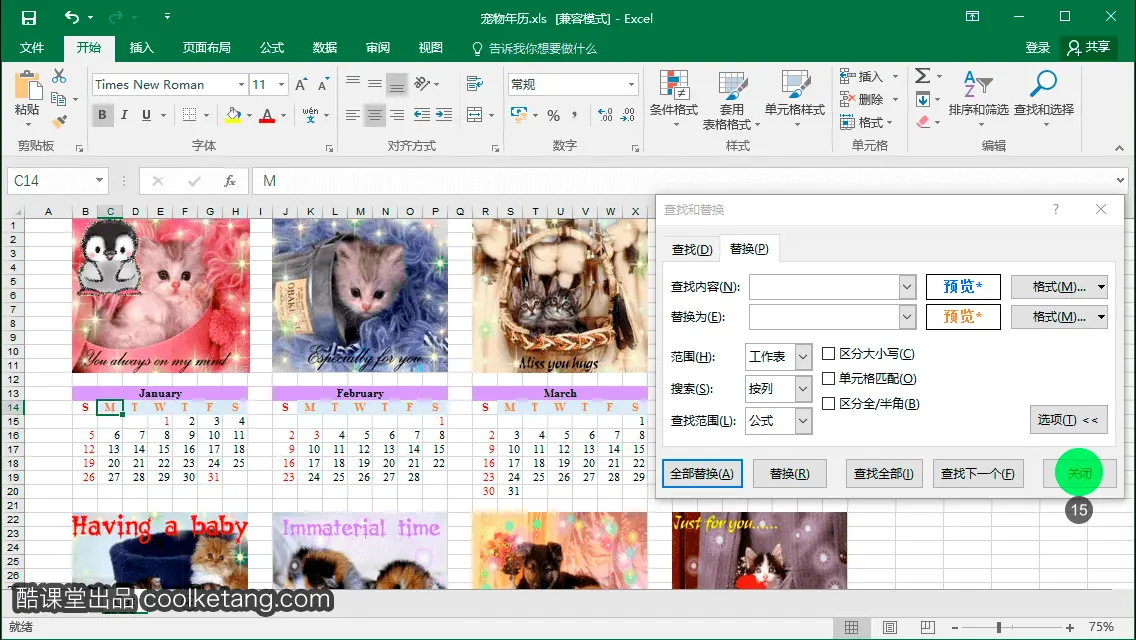
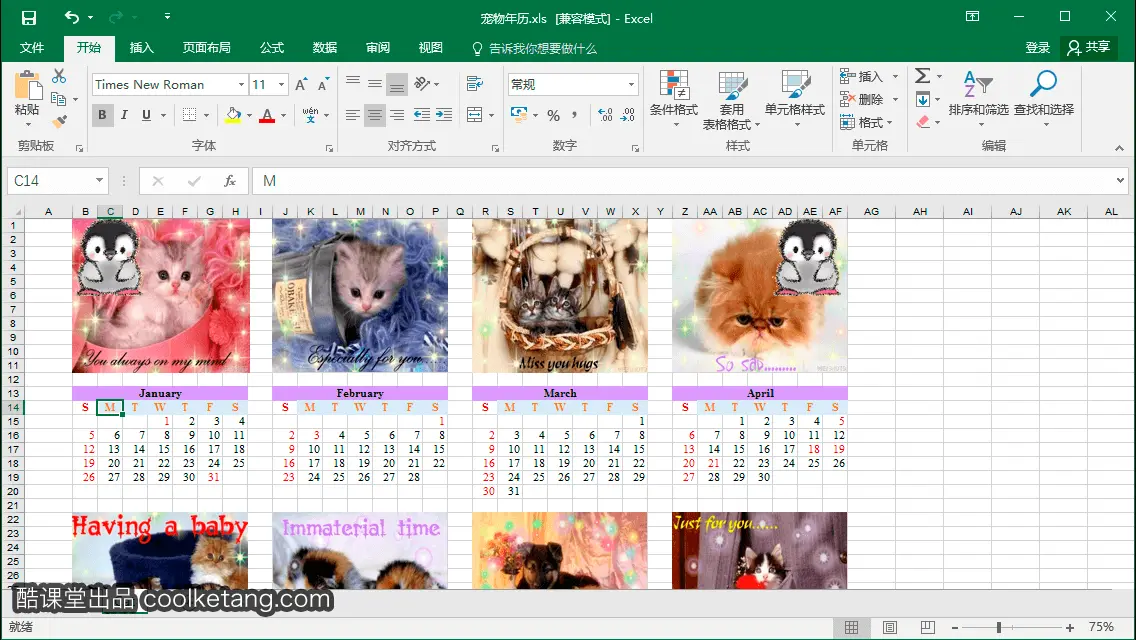
本文整理自:《Excel 2016互动教程》,真正的[手把手]教学模式,用最快的速度上手Excel电子表格,苹果商店App Store免费下载:https://itunes.apple.com/cn/app/id1090726089,或扫描本页底部的二维码。课程配套素材下载地址:资料下载
























 2135
2135

 被折叠的 条评论
为什么被折叠?
被折叠的 条评论
为什么被折叠?










